前回GoogleのGDN入稿方法をご紹介した記事を作成させて頂きました。
「GDN(グーグルディスプレイネットワーク)の入稿方法を3つの手順にまとめてみた。」
今回はYahoo!のYDNの入稿方法をご紹介していきます。
基本的に両媒体で出来ることは同じなので、入稿方法を覚えて、両媒体を上手く活用して効果を伸ばしていきましょう。
YDNとは
YDN(ヤフーディスプレイアドネットワーク)とは、Yahoo! JapanやYahoo!と提携している様々なサイト(goo、Ameba、COOKPAD等)へバナーやテキストで広告配信する事をいいます。
下記の図のような場所に広告を配信する事が出来ます。
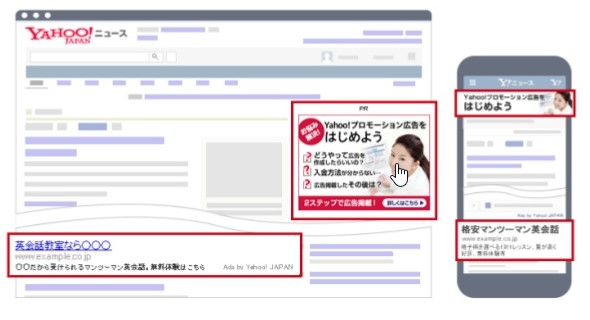 ※Yahoo!公式サイトから転載
※Yahoo!公式サイトから転載
今すぐ客の顕在層ではなく、潜在層にアプローチする手法になっています。
顕在層にアプローチする場合は、検索連動型広告を利用するといいでしょう。
画像を用意しておこう
YDNを出稿する前に、まずは画像を準備しておきましょう。
GDNでも同様ですが、YDNで利用出来る画像(動画同様)はバナーサイズ等の規定がありますので気を付けましょう。
では表で確認していきたいと思います。
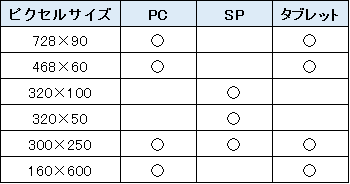
300×250サイズは全てのデバイスに適応しています。
拡張子(ファイル形式)は以下の4つが規定になっております。
- JPEG
- JPG
- PNG
- GIF
手順1 キャンペーンを作成しよう
では広告の入稿フローをご紹介していきます。
まずはキャンペーンから作成していきましょう。
「YDN」タブをクリックし、青色の「キャンペーン」を選択してから、「+キャンペーン作成」をクリックします。
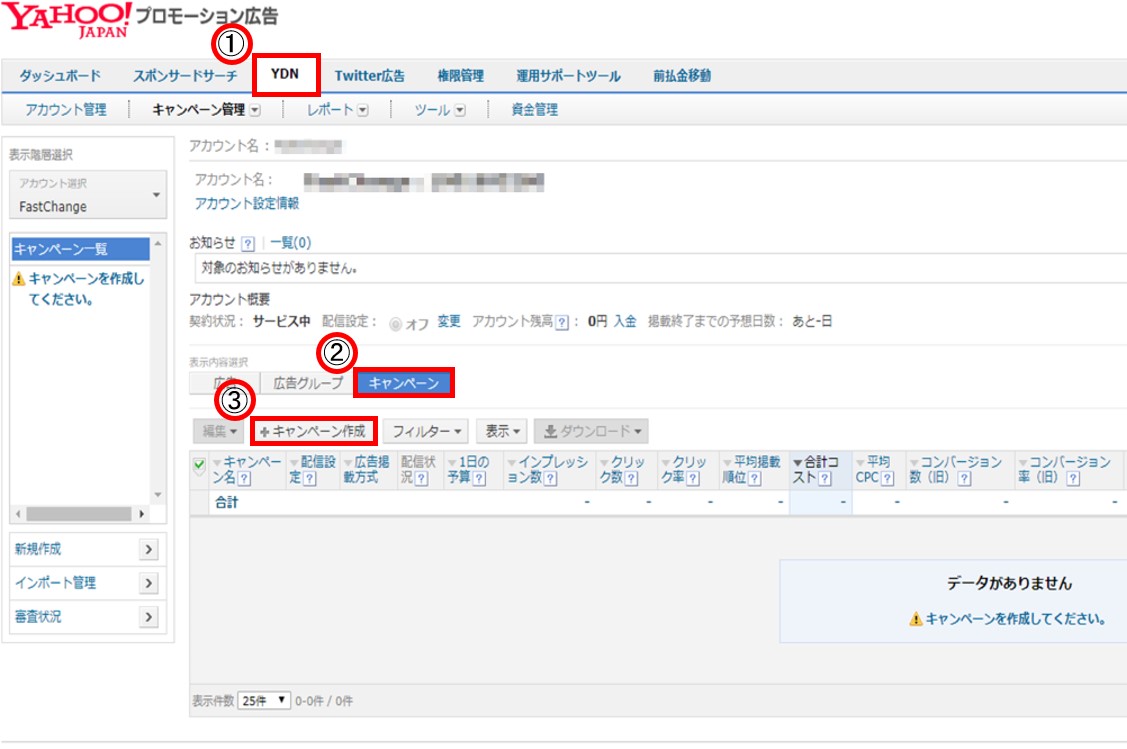
次に、基本情報を入力していきます。
「広告掲載方式」は、インタレストマッチ、ターゲティング、インフィード広告の3つから選ぶことが出来るので、広告の目的に沿って選択しましょう。
「キャンペーン名」は任意のものを設定し、「キャンペーン予算(日予算)」は特に設定する必要はないので、今回は「設定しない」を選択しています。
ここまで出来たら、「保存して広告グループ作成へ」をクリックします。
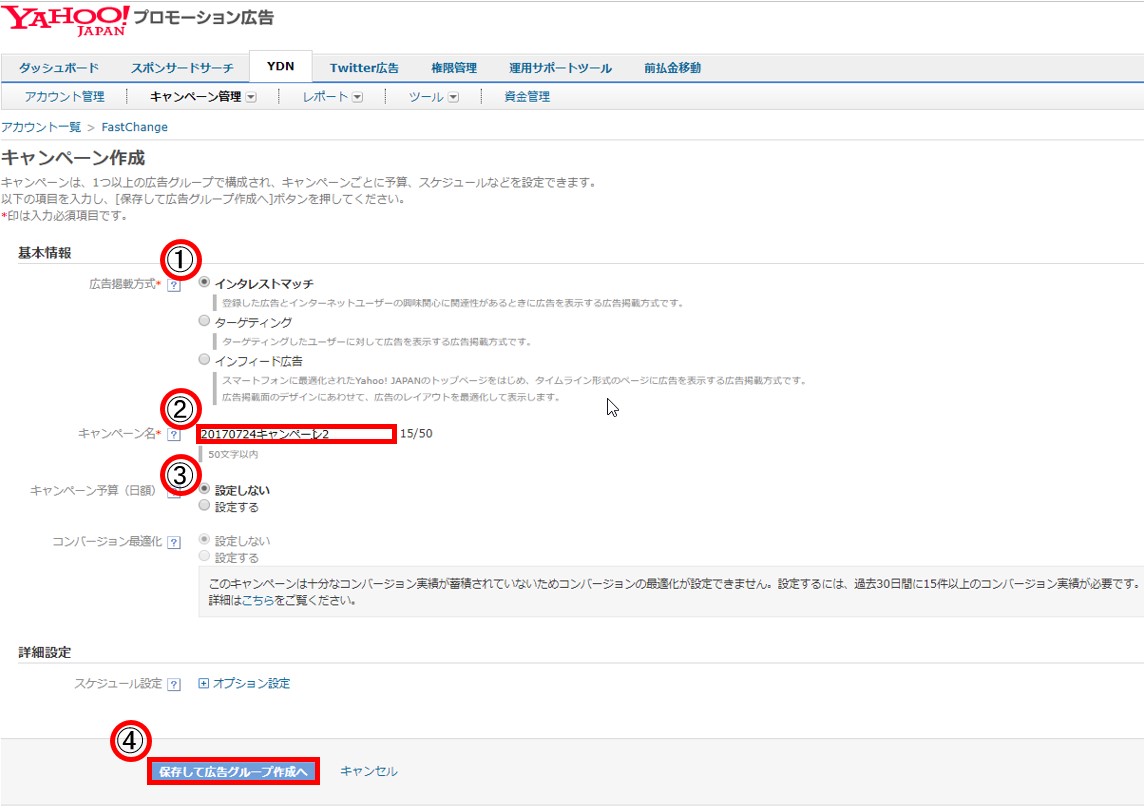 ※コンバージョン最適化(注)を選択するには条件があり、直近30日間で15コンバージョンを計測している必要があるので条件を満たしていないと選択出来ないので気を付けましょう
※コンバージョン最適化(注)を選択するには条件があり、直近30日間で15コンバージョンを計測している必要があるので条件を満たしていないと選択出来ないので気を付けましょう
目標とするコンバージョン単価(CPA)を維持しながら、出来るだけ多くのコンバージョンを獲得できるように入札価格を自動的に調整する機能です。
(Yahoo!公式ページ参照)
https://ads-help.yahoo.co.jp/yahooads/ss/articledetail?lan=ja&aid=4916
詳細設定では広告を掲載するスケジュールを決める事が出来ます(○月○日~○月○日まで掲載)。
キャンペーン作成時に、様々な広告掲載方式を選択する事が出来るので、状況に合わせて、様々な方式を試してみましょう。
手順2 広告グループを作成しよう
次は、広告グループを作成していきます。
「広告グループ名」は任意で決め、「デバイス」は、全てのデバイス、デバイスを選択のいずれかから選ぶことが出来ます(今回は全てのデバイスを選択しています)。
「画像自動付与機能」は、テキスト広告を配信する際、関連する画像をYahoo!が自動的に付与してくれる機能になります。
便利な機能ですので、今回は「設定する」を設定しています。
詳しくはYahoo!の公式ページをご覧ください
https://ads-help.yahoo.co.jp/yahooads/ydn/articledetail?lan=ja&aid=3884&o=default
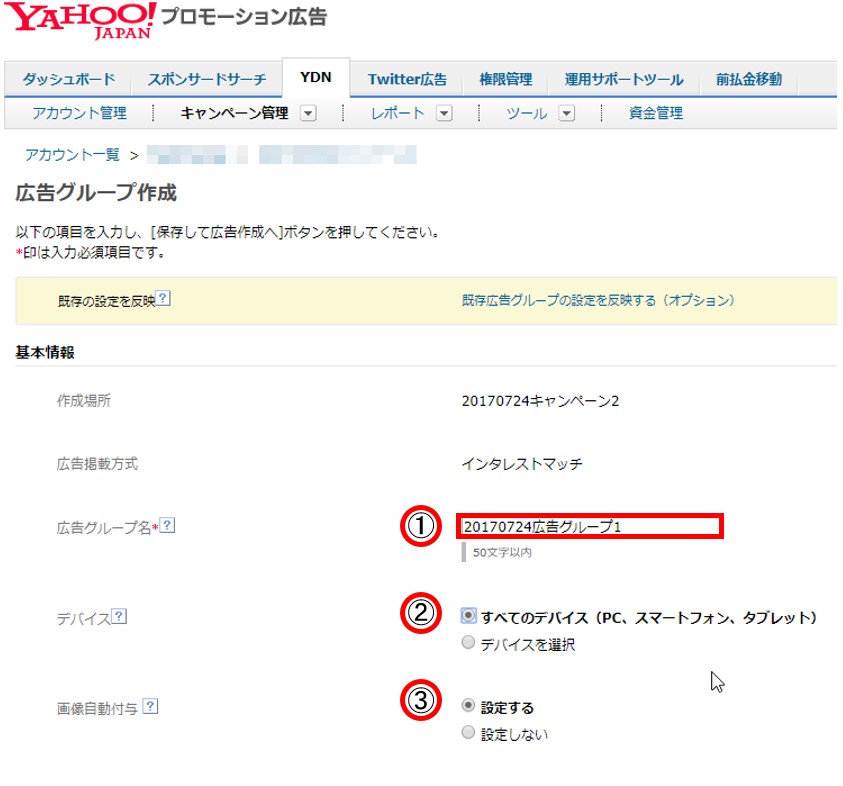
次は、ターゲティング設定です。
様々なターゲティングを組み合わせることが出来ます。
どのようなユーザーに広告を配信したいのかをしっかり考えて、ターゲティングを絞っていきましょう。
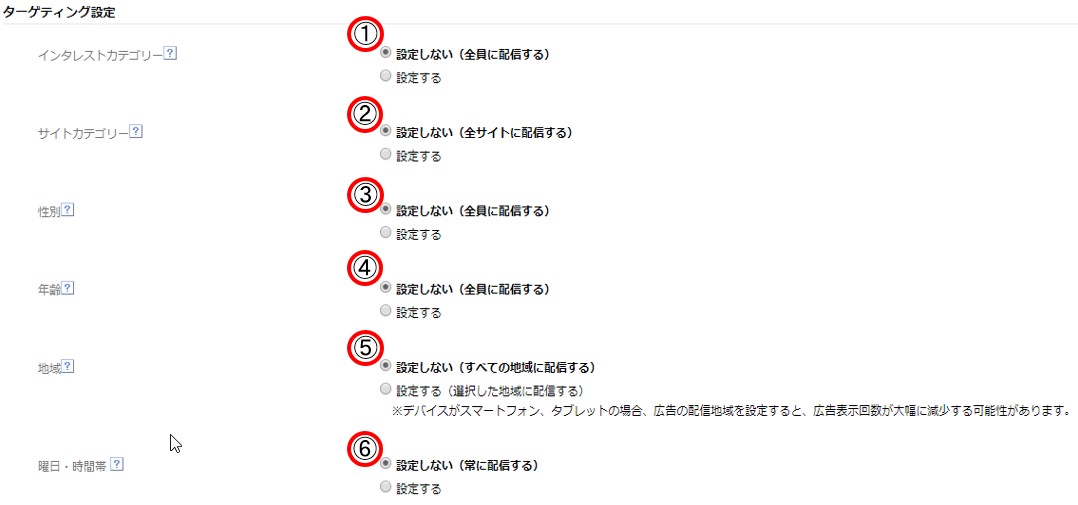
入札価格は1円以上5万円以内で設定することが出来ます。
こちらは目標CVRと目標CPAから計算して適性価格が算出する事が出来ます。
(目標CPA÷CVR=入札価格(上限CPC))
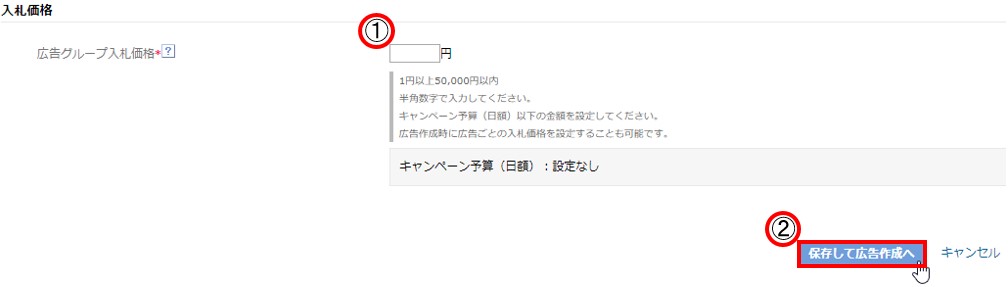
ディスプレイ広告の一番の利点は、様々なターゲティング手法を組み合わせることが出来ることです。
詳細は他の記事でご紹介しているので、是非参考にしてみて下さい。
手順3 広告を入稿しよう
では、いよいよ広告を入稿していきましょう。
YDNでは、やはりディスプレイ広告が多く利用されるので、今回は掲載フォーマットではディスプレイを選択します。
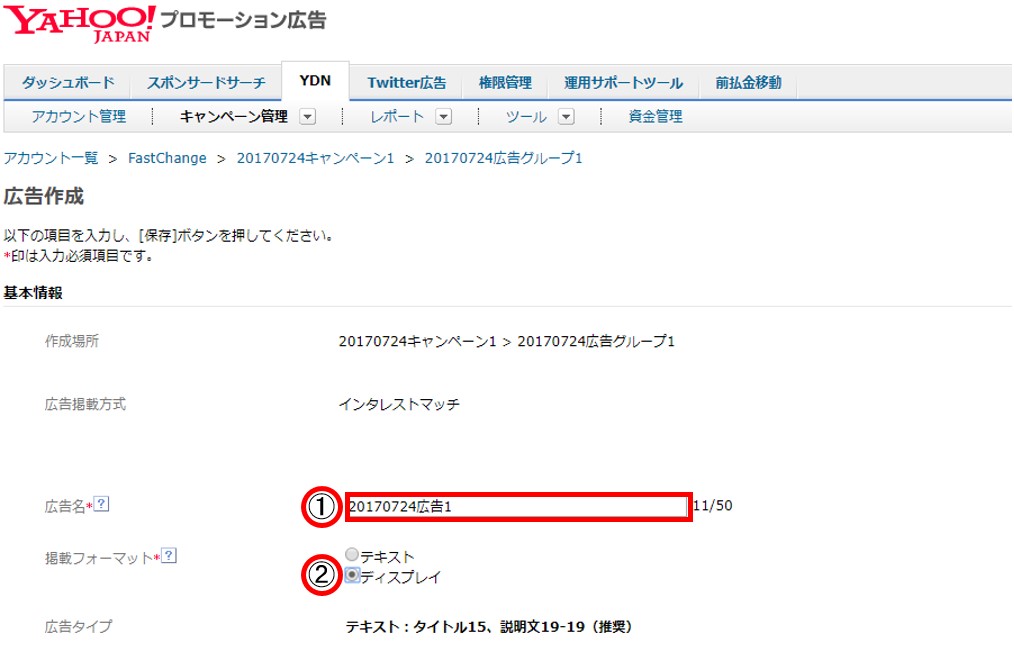
予め用意しておいて、画像を新規で追加していきます。
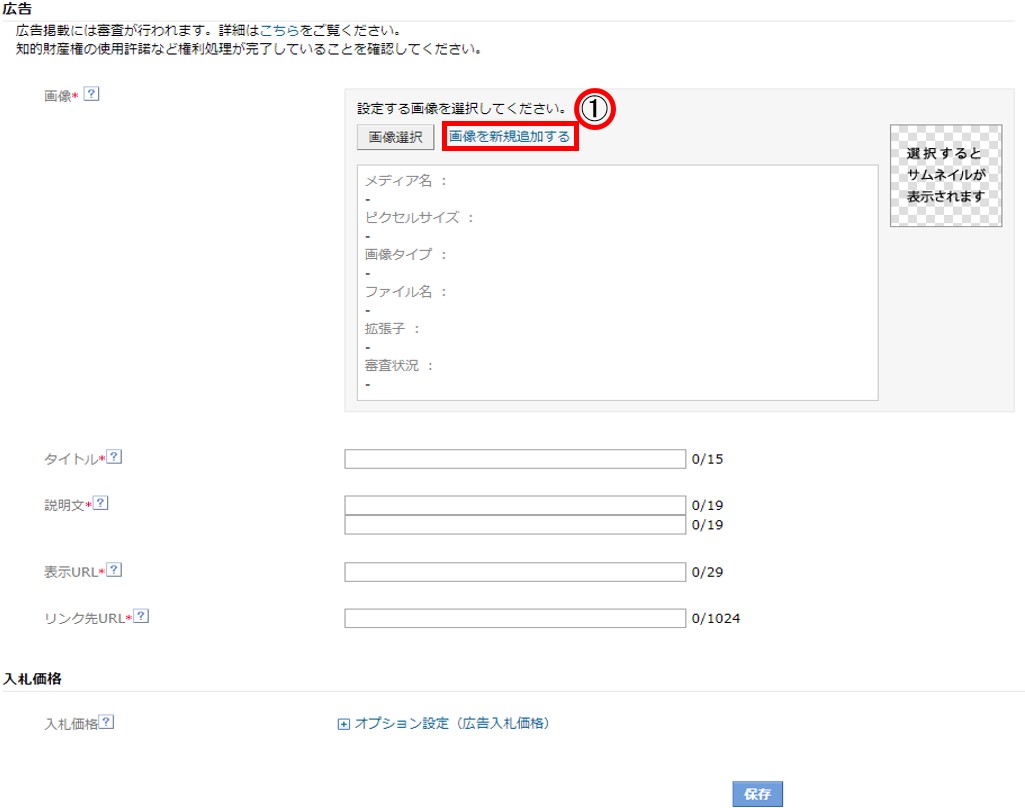
このような画面が出てくるので、画像をアップロードしましょう。
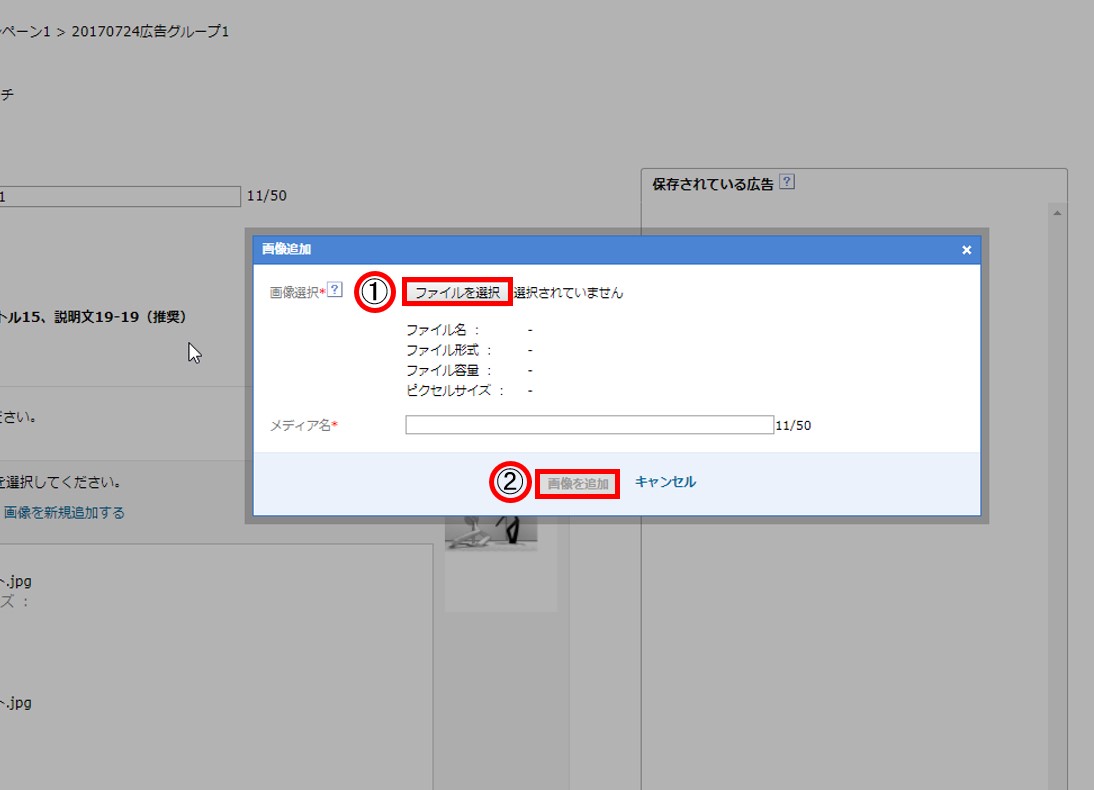
掲載する広告が決まったら、タイトル、説明文、表示URL、リンク先URLを入力していきます。
この辺りは必須になっているので、必ず入力していきましょう。
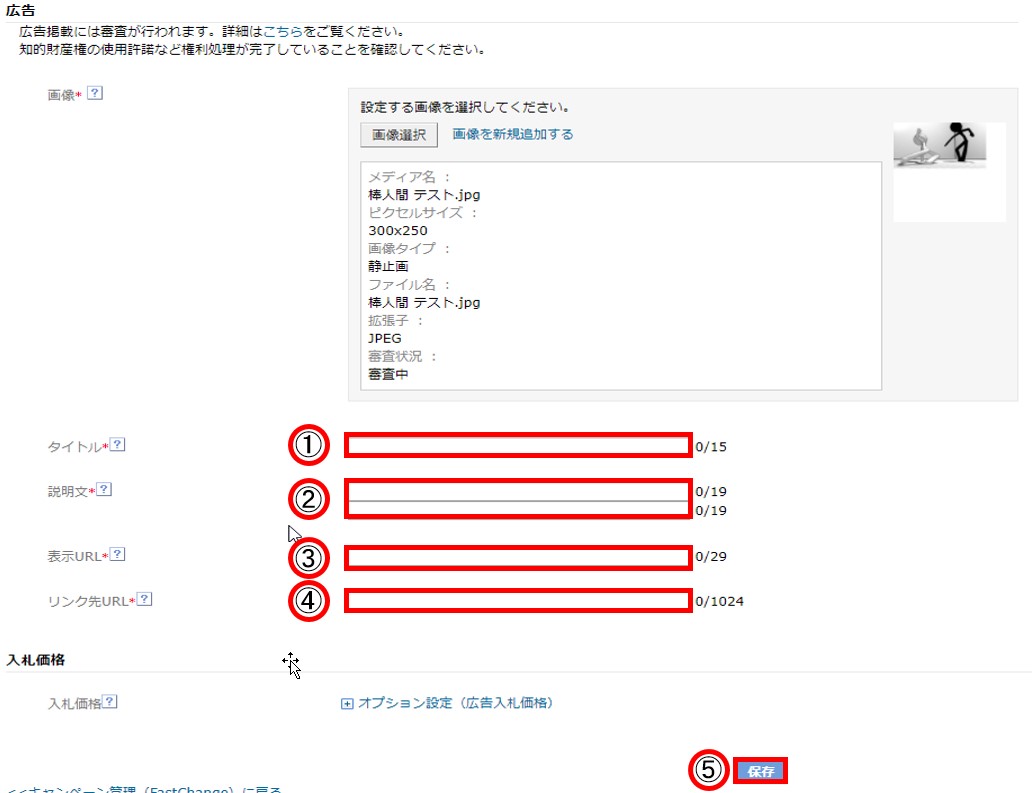
以上でキャンペーン、広告グループ、広告の作成が完了になります。
完成後、しっかりと反映されているか確認しておきましょう。
キャンペーン
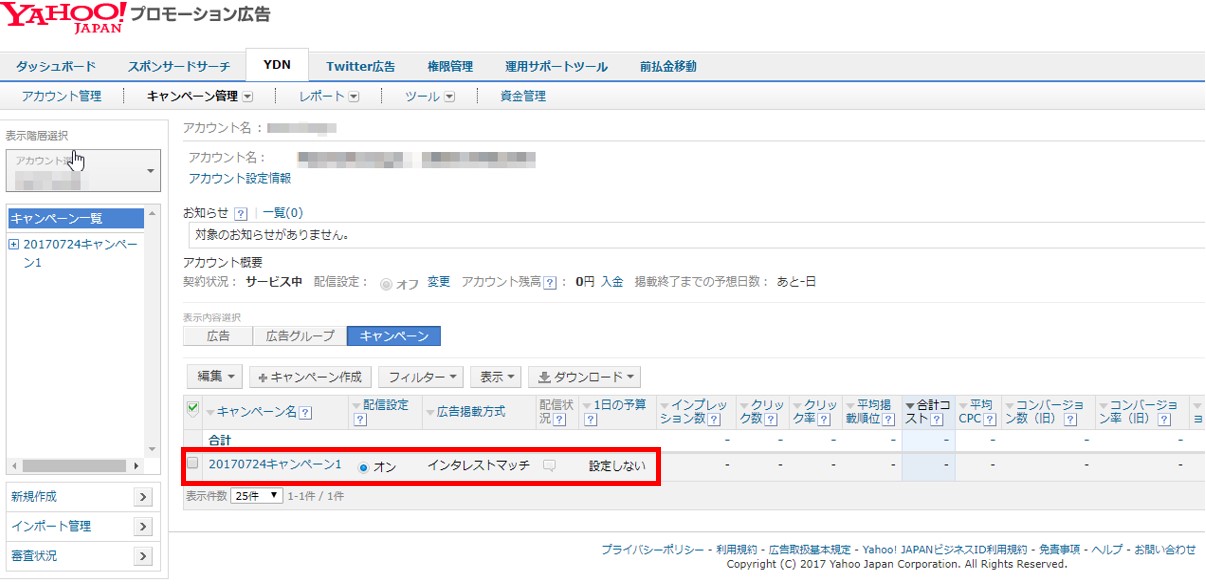
広告グループ
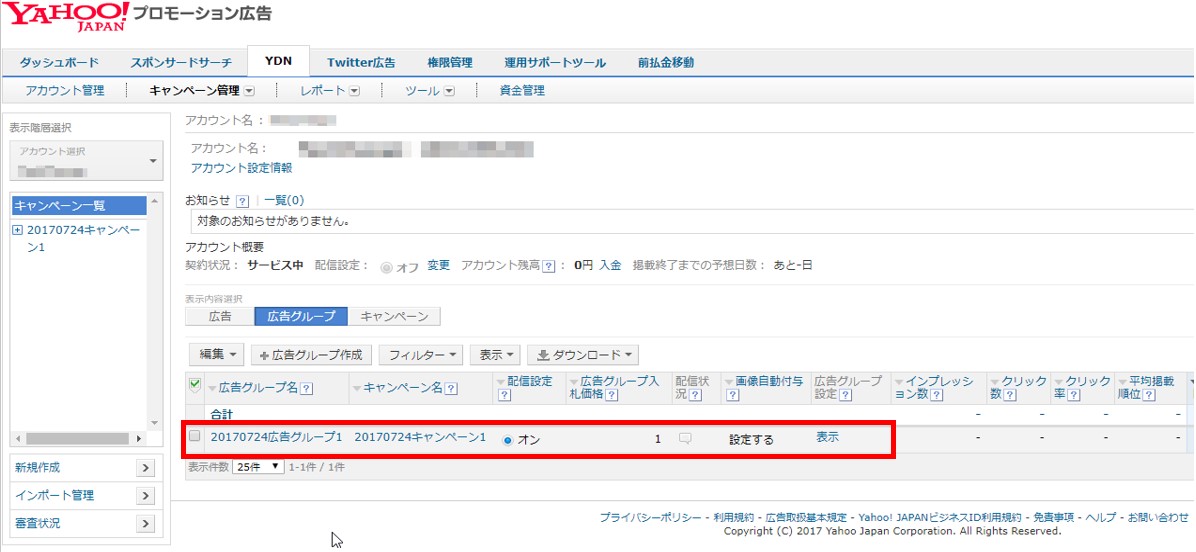
広告
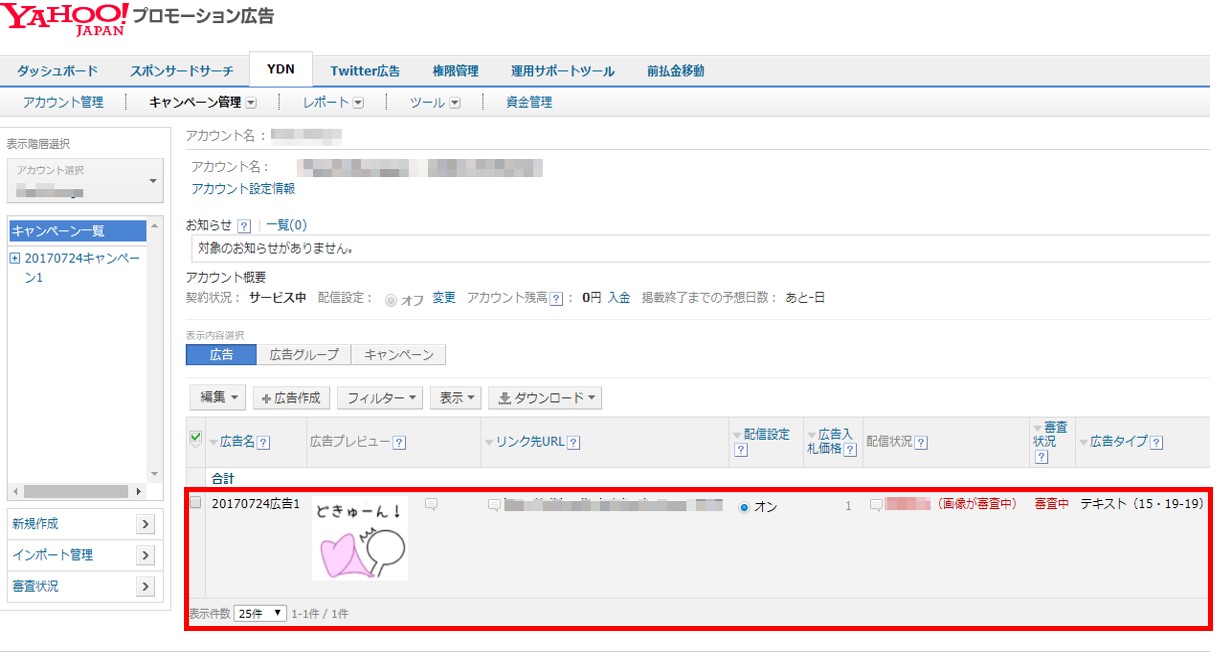
ちゃんと反映されていれば完成です。
広告の審査については次章で解説していきます。
広告の審査はどれくらいかかるの?
審査期間は約3営業日です。
例)

3営業日を経過して、審査が終了しない場合は、一度サポートセンターに問い合わせてみましょう。
審査が通らない理由などは公式ページに記載がありますので、詳しくはこちらをご覧ください。
https://ads-help.yahoo.co.jp/yahooads/largecategory?lan=ja&cid=1696
審査が通ったら、いよいよ広告が配信されます。
まとめ
いかがでしたか?
今回は入稿手順のご紹介のみでしたが、YDNは様々なターゲティング手法などもあり、色々なユーザーにリーチ出来ます。
YDNはGDNよりも単価が安いと言われており、リスティング広告のCPCが高騰してきている影響もありますので、是非YDNも利用してみて下さい。

















